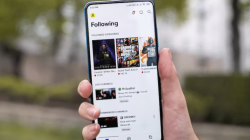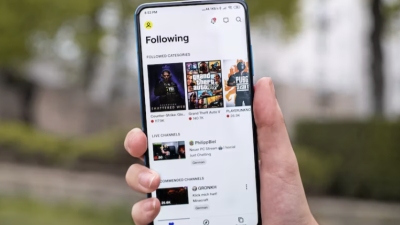Recovery Windows merupakan proses untuk memulihkan laptop ke kondisi setelan default. Cara recovery Windows 10 di laptop sebenarnya dapat dilakukan dengan cukup mudah. Kegiatan recovery dilakukan karena berbagai alasan, salah satunya karena laptop sangat lemot saat digunakan.
Alasan Harus Recovery Windows 10
Sebelum membahas cara recovery Windows 10 di laptop, sebaiknya ketahui terlebih dahulu beberapa alasan kenapa harus melakukan recovery. Seperti yang telah disebutkan sebelumnya, bahwa recovery biasanya akan dilakukan saat laptop mulai lemot karena disebabkan oleh hal – hal seperti berikut:
1. Kapasitas Ruang Penyimpanan Hampir Habis
Ketika kapasitas ruang penyimpanan laptop menipis karena banyaknya data yang tersimpan dapat membuat kinerja laptop melambat. Apalagi jika pengguna hendak menyimpan data baru, ini dapat membuat laptop menjadi semakin lambat. Pasalnya, semakin hari, jumlah ruang penyimpanan dibutuhkan sistem semakin besar.
Meskipun hal ini umum terjadi pada laptop di semua generasi. Namun, keadaan seperti ini tentu akan membuat pengguna tidak leluasa dalam mengoperasikan laptop tersebut. Sehingga, pengguna harus rutin membersihkan file yang tidak diperlukan bahkan harus segera melakukan recovery.
2. Terdapat Kesalahan Sistem
Selain disebabkan oleh masalah kapasitas ruang penyimpanan yang semakin menipis sehingga berdampak pada melambatnya kinerja laptop. Alasan lain yang melatarbelakangi tindakan recovery pada laptop ialah karena adanya kesalahan pada sistem. Bentuk kesalahan pada suatu sistem dapat berupa berbagai macam hal.
Misalnya, jaringan Wi-Fi tiba – tiba hilang dan terdapat beberapa fungsi lain pada laptop yang sulit untuk dijalankan. Sehingga, untuk mengatasi hal semacam ini, pengguna harus melakukan recovery atau memulihkan laptop ke pengaturan defaultnya.
Langkah Melakukan Recovery Windows 10 di Laptop
Cara melakukan tindakan recovery secara manual pada Windows 10 bisa dikatakan tidaklah sulit karena pengguna tidak perlu install ulang Windows. Pengguna hanya perlu mengikuti – langkah seperti di bawah ini:
- Nyalakan laptop terlebih dahulu.
- Buka menu Start dan silahkan langsung masuk ke menu Settings.
- Lalu, pilih opsi Update and Security.
- Apabila jendela Windows Update sudah terbuka, klik opsi Recovery.
- Lanjutkan dengan klik menu Reset this PC dan klik tombol Get started.
- Kemudian akan muncul jendela Choose an option yang berwarna biru.
- Klik opsi Keep my file, jika pengguna hanya akan menghapus settingan dan aplikasi yang telah diinstal di laptop.
- Atau klik opsi Remove everything, jika pengguna hendak melakukan penghapusan pada semua data yang sebelumnya telah disimpan di laptop. Pengguna bisa aman memilih opsi kedua ini apabila telah melakukan backup pada semua data – datanya.
- Selanjutnya, akan tersedia jendela baru yang menampilkan pertanyaan mengenai tindakan penghapusan terhadap file pada semua partisi penyimpanan. Untuk itu, pilihlah opsi yang sesuai kebutuhan.
- Konfirmasi tindakan.
- Setelah muncul jendela yang memberikan peringatan peningkatan Windows 10 terbaru, klik tombol Next jika ingin melanjutkan proses recovery.
- Klik tombol Reset.
- Setelah tombol Reset di klik, maka secara otomatis, proses recovery pada Windows 10 yang sedang digunakan akan berjalan.
- Tunggu beberapa waktu sampai proses recovery ini berhasil.
Setelah itu, Windows 10 akan kembali ke pengaturan default dan kinerja laptopnya akan terasa lebih cepat dan ringan saat digunakan.
Demikianlah cara recovery Windows 10 di laptop. Cara tersebut bisa menjadi alternatif bagi pengguna yang tidak ingin repot – repot melakukan install ulang Windows. Namun cara ini hanya bisa dipraktekkan pada Windows 10 yang original saja.